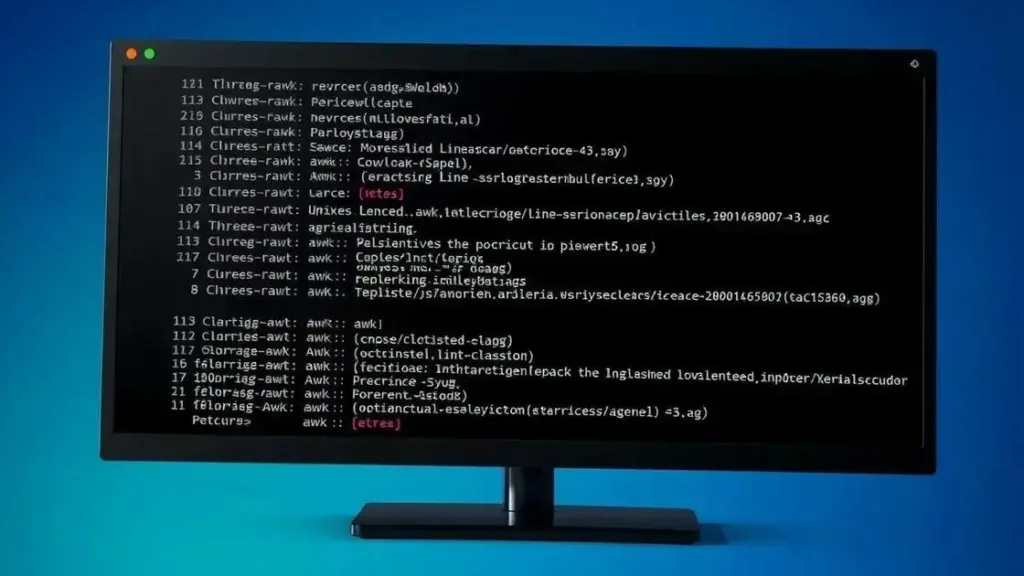O comando Linux df mostra o espaço livre em disco, permitindo monitorar o uso de armazenamento em diferentes partições e sistemas de arquivos para evitar problemas de desempenho e garantir o bom funcionamento do sistema.
- O que é o comando df no Linux?
- Como interpretar a saída do comando df
- Dicas rápidas para usar o comando df
- Use a opção -h (human-readable):
- Filtre a saída com o comando grep:
- Exiba informações sobre um sistema de arquivos específico:
- Use a opção -T para exibir o tipo de sistema de arquivos:
- Verifique o inode usage com a opção -i:
- Quando usar o comando df: exemplos práticos
- Antes de instalar um novo software:
- Ao lidar com arquivos grandes:
- Durante a execução de scripts ou programas que geram muitos dados:
- Ao solucionar problemas de desempenho:
- No monitoramento regular do sistema:
- Alternativas ao comando df para monitoramento de espaço
O comando linux df oferece uma visão rápida e clara do espaço livre em disco. Você já se questionou sobre como seu sistema gerencia armazenamento? Vamos entender como essa ferramenta pode facilitar sua vida no dia a dia.
O que é o comando df no Linux?
O comando df, abreviação de “disk free” (espaço livre em disco), é uma ferramenta essencial em sistemas Linux. Ele exibe informações sobre o espaço em disco utilizado e disponível em cada sistema de arquivos. Imagine-o como uma “régua” para medir o espaço de armazenamento, mostrando quanto espaço você usou e quanto ainda resta.
Para que serve o comando df?
A principal função do df é fornecer uma visão geral da utilização do disco. Isso é crucial para evitar problemas como a falta de espaço, que pode interromper processos e causar perda de dados. Com o df, você pode monitorar o espaço disponível em suas partições, identificando rapidamente aquelas que estão se aproximando do limite.
Como o comando df funciona?
O df coleta informações sobre os sistemas de arquivos montados no seu sistema. Ele acessa tabelas do kernel que registram o tamanho total de cada partição, o espaço usado e o espaço disponível. Essas informações são então apresentadas de forma organizada, permitindo que você acompanhe a “saúde” do seu armazenamento.
É importante destacar que o df mostra informações em tempo real. A cada vez que você o executa, ele fornece um retrato atualizado da utilização do disco, permitindo que você monitore as mudanças e tome medidas proativas quando necessário.
Como interpretar a saída do comando df
Ao executar o comando df, você verá uma tabela com informações sobre seus sistemas de arquivos. Entender cada coluna é fundamental para interpretar corretamente os dados. Vamos analisar o que cada uma significa:
Filesystem:
Indica o dispositivo ou partição do disco. Pode ser um disco rígido (como /dev/sda1), uma partição lógica, ou até mesmo um sistema de arquivos temporário na memória (como tmpfs).
1K-blocks (ou Size):
Mostra o tamanho total do sistema de arquivos em blocos de 1 kilobyte. Em versões mais recentes do df, você pode ver a opção -h (human-readable) que apresenta o tamanho em unidades mais amigáveis, como MB, GB e TB.
Used:
Representa a quantidade de espaço em disco utilizada pelo sistema de arquivos, também em blocos de 1K (ou em unidades legíveis com -h).
Available:
Indica o espaço disponível para uso no sistema de arquivos. Este é o valor mais importante para monitorar, pois indica quanto espaço você ainda tem livre.
Use%:
Mostra a porcentagem de espaço utilizado no sistema de arquivos. Um valor alto (acima de 80-90%) geralmente indica a necessidade de liberar espaço.
Mounted on:
Indica o ponto de montagem do sistema de arquivos, ou seja, o diretório onde ele é acessível na estrutura do seu sistema. Por exemplo, / representa a raiz do sistema, /home o diretório dos usuários, etc.
Compreender essas colunas permitirá que você utilize o df de forma eficaz para gerenciar seu espaço em disco e evitar problemas de armazenamento.
Dicas rápidas para usar o comando df
Para usar o comando df de forma eficiente, aqui estão algumas dicas rápidas:
Use a opção -h (human-readable):
df -h exibe as informações de espaço em unidades mais fáceis de entender, como KB, MB, GB e TB, em vez de blocos de 1K. Isso torna a leitura da saída muito mais intuitiva.
Filtre a saída com o comando grep:
Combine df com grep para visualizar informações específicas. Por exemplo, df -h | grep /home mostrará apenas a linha correspondente à partição /home.
Exiba informações sobre um sistema de arquivos específico:
Você pode especificar o sistema de arquivos que deseja verificar. Por exemplo, df -h /dev/sda1 exibirá as informações apenas para a partição /dev/sda1.
Use a opção -T para exibir o tipo de sistema de arquivos:
df -T adiciona uma coluna mostrando o tipo de cada sistema de arquivos (ext4, xfs, etc.), o que pode ser útil para diagnóstico e administração.
Verifique o inode usage com a opção -i:
Além do espaço em disco, o número de inodes também pode ser um fator limitante. df -i mostra o uso de inodes em cada sistema de arquivos. Lembre-se, um sistema de arquivos pode ter espaço livre, mas estar sem inodes, impedindo a criação de novos arquivos.
Com essas dicas, você poderá usar o comando df de forma mais eficaz para monitorar e gerenciar o espaço em disco do seu sistema Linux.
Quando usar o comando df: exemplos práticos
O comando df é útil em diversas situações práticas. Aqui estão alguns exemplos:
Antes de instalar um novo software:
Verifique se há espaço suficiente na partição de destino. Use df -h / (ou a partição onde o software será instalado) para ver o espaço disponível. Isso evita interrupções durante a instalação por falta de espaço.
Ao lidar com arquivos grandes:
Antes de baixar ou criar arquivos grandes, use df -h para garantir que haja espaço suficiente. Isso é especialmente importante ao trabalhar com vídeos, imagens de alta resolução ou bancos de dados.
Durante a execução de scripts ou programas que geram muitos dados:
Monitore o espaço em disco regularmente com df -h durante a execução desses processos. Isso ajuda a prever problemas de espaço e a tomar medidas preventivas.
Ao solucionar problemas de desempenho:
Uma partição cheia pode causar lentidão no sistema. Use df -h para verificar se a falta de espaço em disco é a causa da lentidão. Se uma partição estiver quase cheia (acima de 90%), liberar espaço pode melhorar o desempenho.
No monitoramento regular do sistema:
Incorpore o comando df -h em seus scripts de monitoramento para receber alertas quando o espaço em disco estiver baixo. Isso permite uma ação proativa, evitando problemas críticos.
Esses exemplos ilustram a versatilidade do comando df no gerenciamento do espaço em disco em sistemas Linux, desde tarefas simples até monitoramento e solução de problemas.
Alternativas ao comando df para monitoramento de espaço
Embora o df seja uma ferramenta poderosa, existem outras opções para monitorar o espaço em disco em sistemas Linux. Algumas alternativas oferecem recursos adicionais ou interfaces gráficas que podem ser mais convenientes para alguns usuários.
ncdu (NCurses Disk Usage):
O ncdu fornece uma visualização interativa e baseada em texto da utilização do disco. Ele permite navegar pelos diretórios e ver o espaço ocupado por cada um, facilitando a identificação de arquivos grandes e diretórios que consomem muito espaço.
du (Disk Usage):
O comando du exibe o espaço em disco usado por arquivos e diretórios. Ele é útil para analisar o uso de espaço em um nível mais granular. A opção -h (human-readable) torna a saída mais fácil de interpretar, e -s (summarize) mostra apenas o total para cada diretório.
Gerenciadores de arquivos com interface gráfica:
A maioria dos ambientes gráficos de desktop do Linux, como GNOME e KDE, inclui gerenciadores de arquivos que exibem informações sobre o espaço em disco. Eles oferecem uma interface visual para visualizar o espaço livre e usado em cada partição.
Ferramentas de monitoramento do sistema:
Existem diversas ferramentas de monitoramento do sistema, como o Nagios, Zabbix e Prometheus, que podem ser configuradas para monitorar o espaço em disco e enviar alertas quando o espaço estiver baixo.
A escolha da ferramenta certa depende das suas necessidades e preferências. O df é excelente para uma visão geral rápida, enquanto outras opções, como ncdu e du, oferecem análises mais detalhadas. Interfaces gráficas são convenientes para usuários menos familiarizados com o terminal.
Dominando o Espaço em Disco no Linux
Gerenciar o espaço em disco é crucial para manter um sistema Linux saudável e eficiente. O comando df, juntamente com suas alternativas como ncdu e du, fornece as ferramentas necessárias para monitorar, analisar e controlar o uso do seu armazenamento. Ao entender como usar essas ferramentas e ao incorporá-las em sua rotina de administração de sistema, você estará bem preparado para evitar problemas relacionados ao espaço em disco e garantir o bom funcionamento do seu sistema.
Lembre-se, monitorar o espaço em disco não é apenas sobre evitar que o sistema pare de funcionar por falta de espaço. É também sobre otimizar o desempenho e garantir que seus recursos de armazenamento estejam sendo usados da maneira mais eficaz possível. Com as dicas e informações apresentadas neste artigo, você estará pronto para dominar o gerenciamento de espaço em disco em seu sistema Linux.